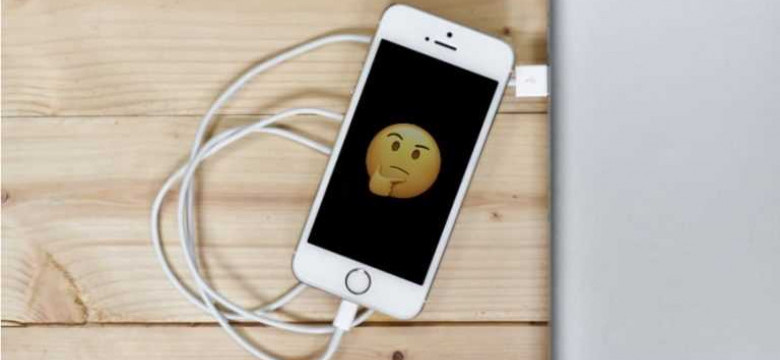
Одной из распространенных проблем, с которой могут столкнуться пользователи iPhone, является то, что iTunes не распознает свое устройство. Вместо того, чтобы видеть iPhone и автоматически обнаруживать его, iTunes может не реагировать на подключение или даже не отображать его в списке устройств. Различные причины могут вызывать эту проблему и усложнять работу с данной программой.
Одной из возможных причин, по которой iTunes не распознает iPhone, является неисправность соединения между компьютером и устройством. Возможно, USB-кабель поврежден или не соответствует необходимым требованиям. Плохой контакт или неправильная работа порта USB на компьютере также могут быть причиной этой проблемы.
Еще одной возможной причиной проблемы может быть устаревшая версия iTunes. Если вы не установили последнюю доступную версию программы на свой компьютер, то могут возникнуть сложности с распознаванием iPhone. Регулярное обновление программы помогает исправить ошибки и улучшает совместимость с новыми устройствами.
Другая распространенная причина, по которой iTunes не обнаруживает iPhone, - это проблемы драйверов. Необходимо убедиться, что драйверы для iPhone установлены и работают корректно на вашем компьютере. В случае их отсутствия или неисправности, iTunes не сможет распознать ваше устройство.
Причин, почему iTunes может не видеть iPhone, может быть несколько. Важно определить и устранить причину проблемы, чтобы продолжить использовать iTunes для управления вашим устройством iPhone. В этой статье мы рассмотрим возможные причины и предложим решения для различных ситуаций.
Почему iTunes не распознает iPhone: причины и решения проблемы
| Причина | Решение |
| iTunes не обнаруживает iPhone | 1. Убедитесь, что iPhone подключен к компьютеру с помощью соответствующего USB-кабеля. |
| 2. Перезапустите iTunes и переподключите iPhone. | |
| 3. Установите последнюю версию iTunes и драйверы для iPhone. | |
| 4. Проверьте, не блокируется ли iTunes или iPhone антивирусным программным обеспечением или брандмауэром. | |
| 5. Попробуйте использовать другой USB-порт на компьютере. | |
| 6. Если ничего из вышеперечисленного не помогло, возможно, проблема связана с USB-кабелем или самим iPhone. Попробуйте использовать другой кабель или обратитесь в сервисный центр Apple. | |
| iTunes видит iPhone, но не распознает его | 1. Обновите операционную систему на компьютере до последней версии. |
| 2. Перезапустите как компьютер, так и iPhone. | |
| 3. Убедитесь, что iTunes и операционная система на iPhone обновлены до последних версий. | |
| 4. Включите на iPhone режим "Доверенного компьютера" и позвольте доступ к данные вашему компьютеру. | |
| 5. Переустановите iTunes на компьютере. |
Если проблема с распознаванием iPhone iTunes не устраняется после выполнения указанных решений, рекомендуется обратиться в службу поддержки Apple для получения дальнейшей помощи и консультации.
Несовместимая версия iTunes и iPhone
Причина, по которой iTunes не распознает iPhone, может быть связана с несовместимостью версии программного обеспечения iPhone и iTunes.
Несмотря на то, что iTunes обычно обнаруживает подключенные устройства автоматически, тем не менее, некоторые версии iPhone могут не видеться в iTunes из-за этого.
Если iPhone обновлен до последней версии операционной системы iOS, а iTunes установлен в старом состоянии, он не сможет видеть ваш iPhone. Обратная ситуация также возможна - у вас может быть установлена последняя версия iTunes, а iPhone работает на старой версии iOS. В обоих случаях несовместимость версий может быть причиной проблемы.
Чтобы решить эту проблему, необходимо обновить iTunes и/или версию iOS на вашем iPhone. Вы можете скачать последнюю версию iTunes с официального сайта Apple, а обновление iOS можно выполнить непосредственно на самом iPhone через раздел "Обновление ПО" в настройках устройства.
Проверьте соответствие версий iTunes и iOS, и при необходимости обновите одну из них. Это поможет исправить проблему, и iTunes сможет успешно распознавать ваш iPhone.
Поврежденный порт USB или кабель
Если iTunes не видит и не распознает iPhone, одной из возможных причин может быть поврежденный порт USB на компьютере или кабель, которым вы подключаете устройство. Если порт USB не работает правильно, компьютер не сможет обнаружить iPhone, и iTunes не сможет установить соединение с устройством.
Также, если кабель, которым вы подключаете iPhone к компьютеру, поврежден или неисправен, iTunes может не обнаруживать ваше устройство. Повреждения кабеля могут включать трещины или переломы провода, неработающие контакты или износ разъема.
Чтобы проверить, является ли поврежденный порт USB или кабель причиной, почему iTunes не видит iPhone, попробуйте следующие рекомендации:
- Подключите iPhone к другому порту USB на компьютере, чтобы исключить проблему с портом.
- Используйте другой кабель, чтобы узнать, работает ли с ним iTunes и обнаруживает ли он iPhone.
- Проверьте кабель на наличие повреждений, таких как трещины или переломы провода. Замените кабель, если он поврежден.
Если вы установили, что ни порт USB, ни кабель не являются причиной, почему iTunes не распознает iPhone, может понадобиться обратиться за помощью к специалисту или обратиться в службу поддержки Apple для дальнейшей диагностики и решения проблемы.
Отсутствие драйверов для iPhone в системе
Одной из причин, почему iTunes не распознает iPhone, может быть отсутствие необходимых драйверов для устройства в операционной системе. Если ваш компьютер не видит и не обнаруживает iPhone, значит, система не распознает его как устройство. В таком случае, причиной проблемы может быть отсутствие установленных драйверов.
Драйверы – это специальные программы, которые позволяют операционной системе видеть и распознавать подключенные к ней устройства. Если драйверы для iPhone не установлены или устарели, то iTunes не сможет обнаружить и распознать устройство. Это может быть следствием неудачной установки iTunes, обновления операционной системы или других факторов.
Чтобы исправить данную проблему, необходимо установить или обновить драйверы для iPhone. Это можно сделать следующим образом:
- Перезагрузите компьютер и iPhone.
- Убедитесь, что у вас установлена последняя версия iTunes.
- Подключите iPhone к компьютеру при помощи оригинального USB-кабеля.
- Откройте Диспетчер устройств в Windows или Системную информацию в macOS.
- В разделе USB-контроллеры найдите устройство, которое имеет отношение к iPhone (например, Apple Mobile Device USB Driver).
- Если рядом с устройством есть значок восклицательного знака или вопросительного знака, значит, драйверы не установлены или устарели.
- Щелкните правой кнопкой мыши на устройстве и выберите "Обновить драйвер".
- Выберите "Автоматический поиск драйверов в Интернете" и дождитесь окончания процесса.
- После успешного обновления драйвера перезагрузите компьютер и подключите iPhone снова.
- Проверьте, распознает ли iTunes теперь ваш iPhone.
Если после выполнения этих действий iPhone по-прежнему не распознается iTunes, то возможно, причина проблемы кроется в других факторах, таких как неисправность кабеля или порта USB, наличие конфликтующего программного обеспечения или несовместимости версий программ. В таком случае, рекомендуется обратиться к специалистам или технической поддержке Apple.
Неисправность программы iTunes
Одной из причин, почему iTunes не распознает iPhone, может быть неисправность самой программы iTunes. Если iTunes не видит iPhone, то причина может быть в неправильной установке или устаревшей версии программы iTunes. Также возможно, что iTunes не обнаруживает iPhone из-за конфликта с другими программами или неполадками в системе.
Для решения данной проблемы рекомендуется сначала обновить программу iTunes до последней версии. Это можно сделать, перейдя на официальный сайт Apple и загрузив последнюю версию iTunes. Также можно попробовать переустановить программу iTunes с полным удалением предыдущей версии.
Если обновление или переустановка программы iTunes не помогли, то возможно стоит проверить наличие конфликтов с другими программами, такими как антивирусные программы, файрволы или другие утилиты. Иногда эти программы могут блокировать распознавание iPhone iTunes. В этом случае рекомендуется временно отключить эти программы и попробовать снова.
Если все вышеперечисленные методы не помогли, то возможно причина неполадки кроется в самом устройстве iPhone. Рекомендуется попробовать подключить iPhone к другому компьютеру или использовать другой кабель для подключения. Если iPhone успешно распознается на другом компьютере, это может говорить о проблемах с USB-портами или драйверами на первом компьютере. В этом случае рекомендуется обратиться за помощью к специалисту или в сервисный центр.
| Keywords: | не, причина,itunes,почему, iphone,iphone, видит, почему,причина, не,обнаруживает, распознает,распознает, обнаруживает |
Блокировка iPhone через пароль или Touch ID
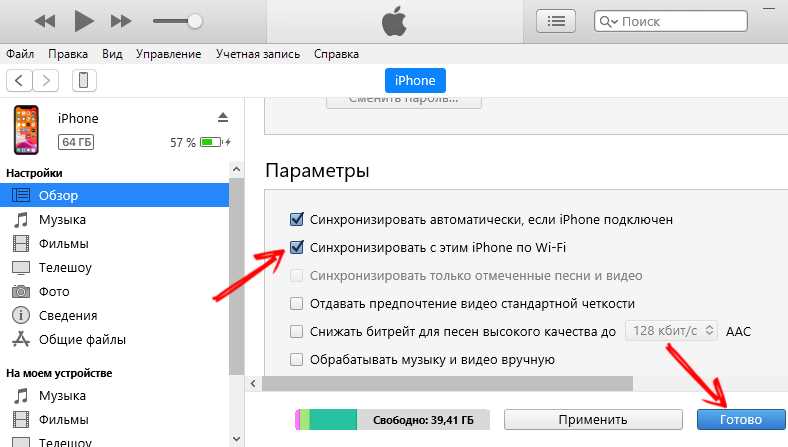
При подключении заблокированного iPhone к компьютеру, iTunes не увидит его и не обнаружит в списке подключенных устройств. Это может вызвать недоумение у пользователей, не знакомых с этим аспектом работы iTunes.
Причина такого поведения состоит в том, что при блокировке устройства паролем или Touch ID, iPhone не разрешает передачу данных через USB-порт. Это мера безопасности, предотвращающая несанкционированный доступ к данным на устройстве. Когда iPhone не распознает пароль или Touch ID, он не открывает доступ к своим данным и файлам при подключении к компьютеру.
Если iTunes не видит ваш iPhone и вы не можете разобраться, почему iPhone не распознает iTunes, убедитесь, что ваше устройство не заблокировано паролем или Touch ID. Если оно заблокировано, разблокируйте его, введя правильный пароль или используя определённый вами отпечаток пальца.
После успешной разблокировки iPhone, iTunes должен обнаружить его и отобразить в списке подключенных устройств. Если это не происходит, возможно у вас возникли другие проблемы, которые стоит рассмотреть и решить.
Неправильные настройки безопасности на iPhone
Возможной причиной того, почему iTunes не распознает iPhone и не видит его, может быть неправильная настройка безопасности на самом устройстве. Это, как правило, связано с блокировкой доступа к данным iPhone со стороны iTunes.
Чтобы устранить эту проблему, следует проверить следующие настройки на iPhone:
-
Проверьте настройки блокировки экрана: Убедитесь, что настройки блокировки экрана не запрещают доступ к устройству используя USB-подключение. Для этого нужно зайти в "Настройки", выбрать "Touch ID и код доступа" или "Face ID и код доступа", затем прокрутить вниз и включить опцию "USB-аксессуары".
-
Проверьте настройки безопасности в iTunes: Убедитесь, что настройки безопасности в iTunes разрешают соединение с устройством iPhone. Для этого нужно запустить iTunes, выбрать "Редактирование" (в меню Windows) или "Настройки" (в меню macOS), затем перейти в раздел "Устройства" и убедиться, что опция "Запретить пользование iPhone и iPod" отключена.
Если после проверки указанных настроек проблема не устраняется и iTunes по-прежнему не распознает и не видит iPhone, то основной причиной может быть неисправность самого устройства или проблемы с подключением. В таком случае, рекомендуется обратиться к специалисту или службе поддержки Apple для дальнейшей диагностики и решения проблемы.
Вредоносное программное обеспечение на компьютере
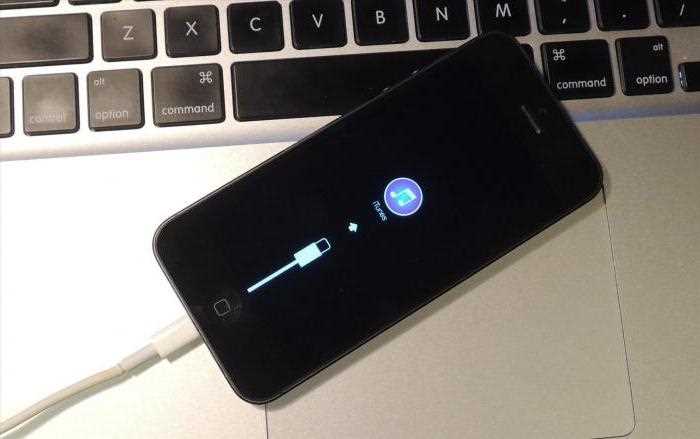
Одной из возможных причин, по которой iTunes не видит и не распознает iPhone, может быть наличие вредоносного программного обеспечения на компьютере. Вредоносное ПО может вмешиваться в работу iTunes и мешать ему корректно обнаруживать подключенное устройство.
Если iTunes не распознает iPhone, можно проверить компьютер на наличие вредоносного программного обеспечения. Для этого рекомендуется запустить антивирусное программное обеспечение и выполнить полное сканирование системы. Если вредоносное ПО обнаруживается, его следует удалить с помощью антивирусной программы.
Кроме того, рекомендуется установить и запустить специализированные программы для обнаружения и удаления вредоносного программного обеспечения. Эти программы способны распознавать и удалять даже скрытые вирусы, которые могут укрываться от антивирусных программ.
Если после проведения вышеуказанных действий iTunes по-прежнему не распознает iPhone, можно обратиться за помощью к специалистам технической поддержки Apple или обратиться в один из авторизованных сервисных центров. Они смогут провести диагностику и выявить истинную причину проблемы с распознаванием iPhone.
Проблемы с прошивкой iPhone
Одной из причин, почему iTunes не распознает iPhone, может быть неправильная прошивка устройства. Если iPhone имеет устаревшую или поврежденную прошивку, iTunes может не видеть его и не обнаруживать.
Если iTunes не распознает iPhone, первым делом стоит проверить прошивку устройства. Подключите iPhone к компьютеру и откройте iTunes. В разделе "Об устройстве" выберите "Сводка" и проверьте текущую версию прошивки.
Если прошивка устарела, необходимо обновить её до последней версии. Для этого подключите iPhone к Wi-Fi или скачайте последнюю версию прошивки с официального сайта Apple и установите её через iTunes.
Если iTunes обнаруживает iPhone, но не распознает его, проблемой может быть поврежденная прошивка. В этом случае рекомендуется сбросить настройки устройства. Для этого перейдите в раздел "Настройки" на iPhone, выберите "Общие" и нажмите "Сброс". Затем выберите "Сбросить все настройки" и подтвердите действие. После этого перезагрузите iPhone и попробуйте снова подключить его к iTunes.
Если проблемы с прошивкой iPhone не исчезают, возможно, необходимо выполнить восстановление устройства через iTunes. Для этого подключите iPhone к компьютеру, откройте iTunes, выберите устройство и перейдите в раздел "Сводка". Нажмите на кнопку "Восстановить iPhone" и подтвердите действие. iTunes загрузит и установит новую копию прошивки на iPhone.
Видео:
iPhone отключен, подключитесь к iTunes - ВЕРНЫЙ СПОСОБ РАЗБЛОКИРОВАТЬ айфон! Прошивка и СБРОС Apple.
iPhone отключен, подключитесь к iTunes - ВЕРНЫЙ СПОСОБ РАЗБЛОКИРОВАТЬ айфон! Прошивка и СБРОС Apple. by CompBlog 2,686,704 views 6 years ago 6 minutes, 47 seconds
ЧТО ДЕЛАТЬ ЕСЛИ ITUNES НЕ ВИДИТ IPHONE/IPAD/IPOD
ЧТО ДЕЛАТЬ ЕСЛИ ITUNES НЕ ВИДИТ IPHONE/IPAD/IPOD by NOKIPPLE 98,307 views 7 years ago 1 minute, 59 seconds
Вопрос-ответ:
Почему iTunes не распознает iPhone?
Есть несколько причин, почему iTunes может не распознавать iPhone. Возможно, проблема связана с неактуальной версией iTunes, неправильными настройками в программе, неисправностью кабеля или порта USB на компьютере, а также с несовместимостью операционной системы компьютера и iPhone.
Причина, почему iTunes не видит iPhone?
Причина, по которой iTunes не видит iPhone, может быть связана с несколькими факторами. Это может быть проблема с кабелем или портом USB, неправильные настройки в iTunes, несовместимость операционной системы компьютера и iPhone, а также неактуальная версия iTunes.
Почему iTunes не распознает iPhone?
Есть несколько возможных причин, по которым iTunes может не распознавать iPhone. Одна из возможных причин - это несовместимость версии iTunes и операционной системы компьютера. Другая причина может заключаться в неисправности кабеля или порта USB на компьютере. Также проблема может быть связана с неправильными настройками в iTunes или с самим iPhone.
Почему iTunes не обнаруживает iPhone?
Существуют несколько возможных причин, по которым iTunes может не обнаруживать iPhone. Одна из причин может быть в несовместимости версии iTunes и операционной системы компьютера. Кроме того, проблема может быть связана с неисправностью кабеля или порта USB, неправильными настройками в iTunes или с самим iPhone.
Почему iTunes не распознает iPhone и как это исправить?
Если iTunes не распознает iPhone, проблему можно попытаться решить следующими способами. Во-первых, убедитесь, что у вас установлена последняя версия iTunes. Во-вторых, проверьте, что кабель и порт USB на компьютере работают исправно. Также стоит проверить настройки в iTunes и убедиться, что они правильно сконфигурированы для подключения iPhone. Если все вышеперечисленное не помогло, попробуйте перезагрузить как компьютер, так и iPhone. Если проблема не решается, возможно, вам стоит обратиться за помощью к специалистам Apple или попробовать подключить iPhone к другому компьютеру.




































